解决Win10开机慢的三个小方法|Win10开机启动慢怎么办?
来源:PE吧 作者:Bill 发布于:2019-03-09 11:24:34 浏览:2813
Win10在开机速度上,比win7要快上不少,但还是有些用户觉得开机速度也没有想象中的快,所以PE吧就给大家在系统设置上解决win10开机慢的三个小方法。
方法一、启动快速启动
1、按 Win + X 组合键,打开开始菜单,在打开的菜单项中选择电源选项;
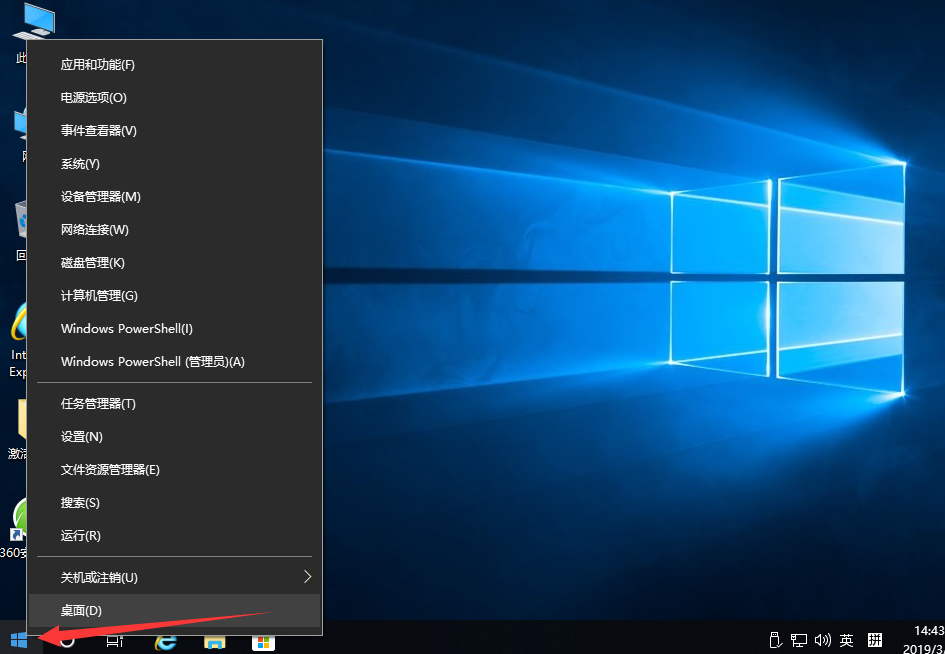
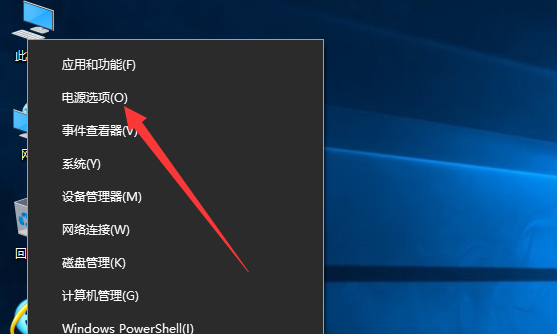
2、在系统电源选项设置中,点击窗口右侧相关设置下的其他电源设置;
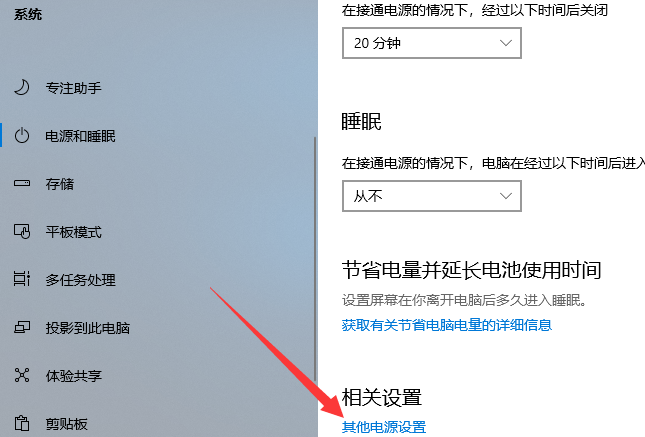
3、控制面板 - 控制面板项 - 电源选项,点击选择电源按钮的功能;
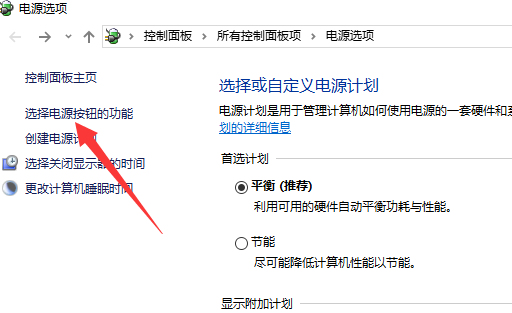
4、所有控制面板项 - 电源选项 - 系统设置,点击更改当前不可用的设置;
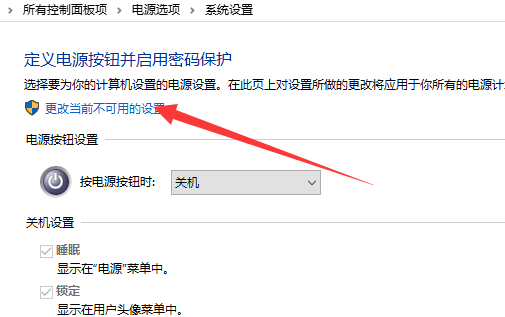
5、在关机设置下,勾选启用快速启动(推荐),字后点击保存设置即可;
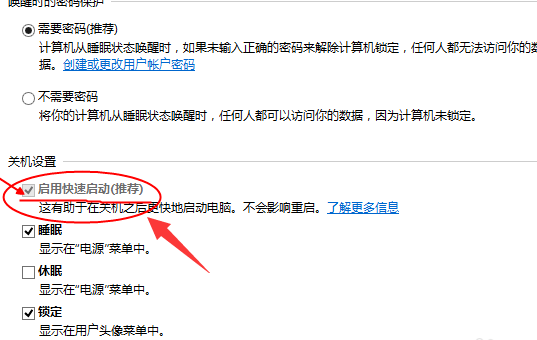
方法二、要求使用快速启动
1、按 Win + R 组合键,打开运行;
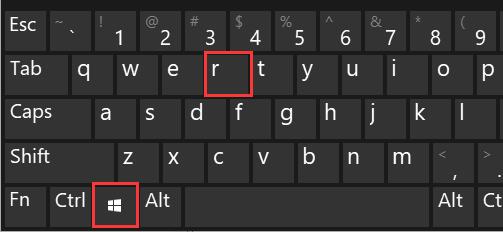
2、在运行窗口中,输入:gpedit.msc 命令,确定或回车打开本地组策略编辑器;
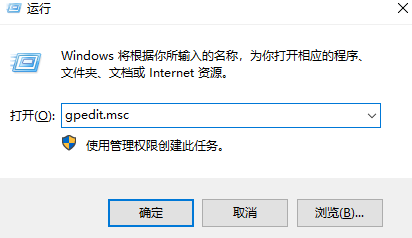
3、在本地组策略编辑器窗口中,依次展开:管理模板 - 系统 - 关机;
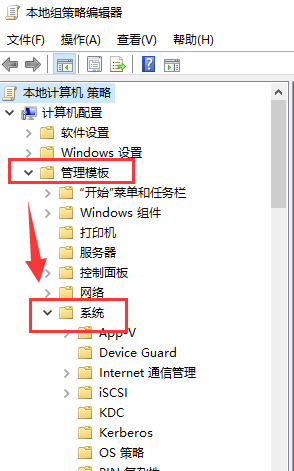
4、在本地组策略编辑器窗口左侧选择关机,右侧双击打开要求使用快速启动;
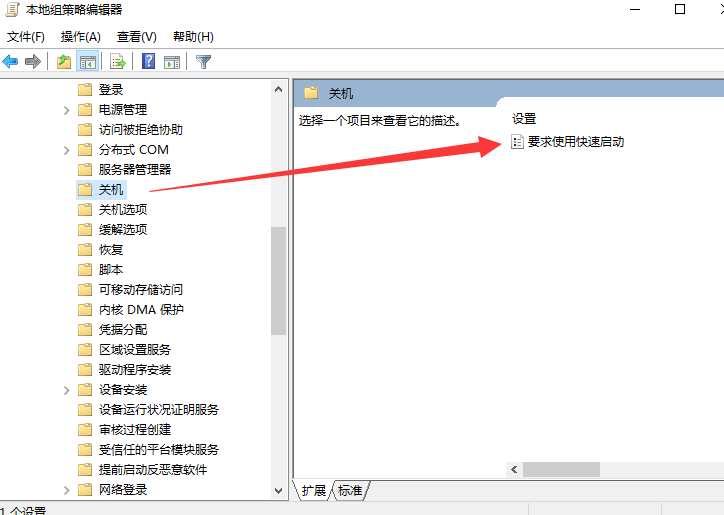
5、要求使用快速启动窗口,选择已启用,最后点击确定保存即可;
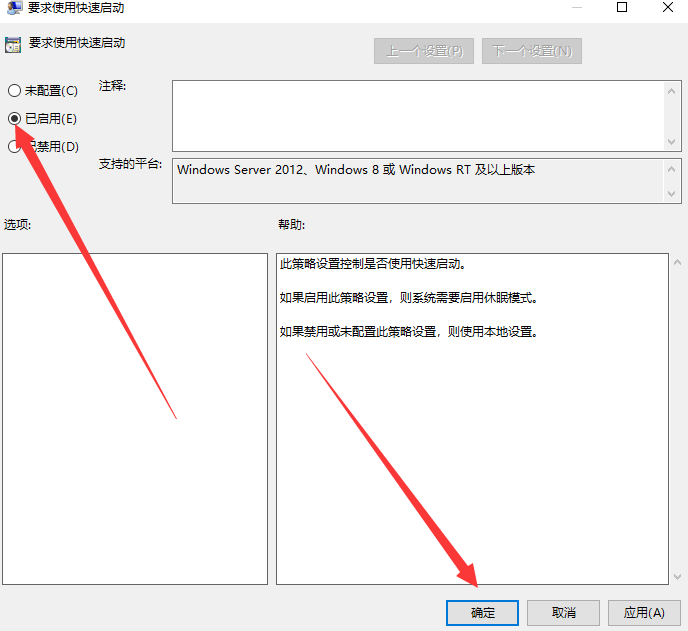
方法三、开机启动项
1、按 Win + R 组合键,打开运行;
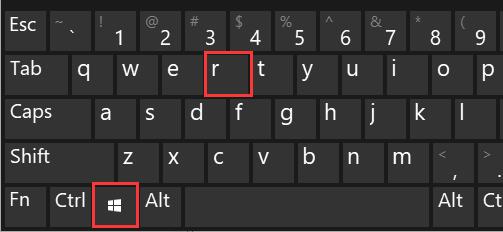
2、在运行窗口中,输入:msconfig 命令,确定或回车打开本地组策略编辑器;
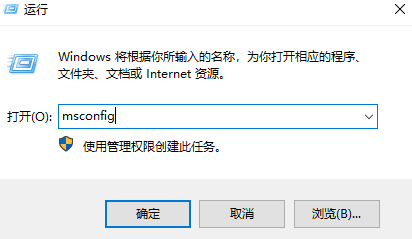
3、在系统配置窗口中,选择有选择的启动,并且勾选加载系统服务好加载启动项;
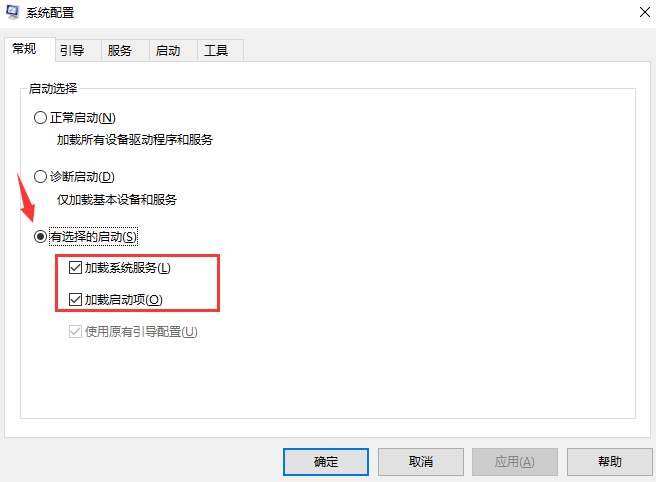
4、系统配置窗口中,选择引导选项卡,点击高级选项;
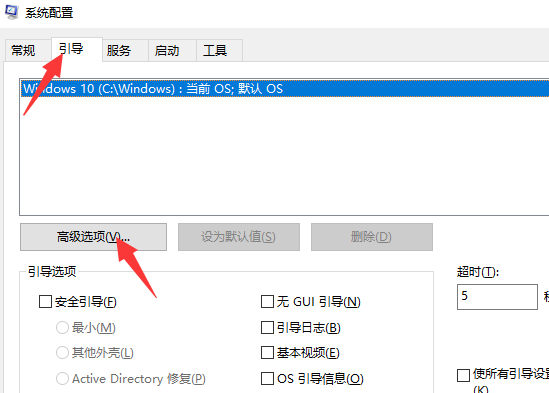
5、在弹出的引导高级选项窗口中,勾选“处理器个数”选项,并下拉选择框选择“2”,最后点击确定关闭所有窗口即可;
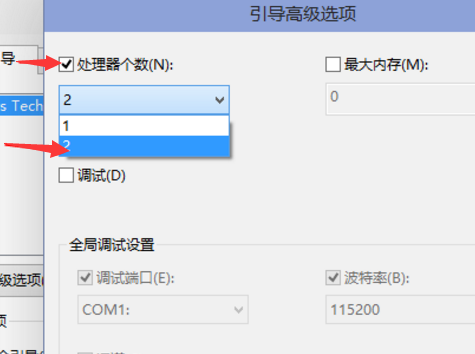
以上这篇文章就是解决win10开机慢的三个小方法,大家如果觉得使用win10系统还是开机慢的话,不妨可以按照这篇文章操作。要想了解更多windows资讯,请继续关注PE吧。



